Одређивање броја дана у месецу у програму Мицрософт Екцел
Да бисте решили неке задатке приликом креирања табеле, потребно је одредити број дана у месецу у одвојеној ћелији или унутар формуле, тако да програм изводи потребне рачуне. У Екцел-у постоје алати намењени за извођење ове операције. Да погледамо различите начине коришћења ове функције.
Садржај
Израчунавање броја дана
Израчунати број дана у месецу у Екцел-у може се обавити уз помоћ специјалних оператора категорије "Датум и време" . Да би се сазнала која је опција најбоље примијенити, неопходно је, прије свега, успоставити циљеве операције. У зависности од тога, резултат израчунавања може бити приказан у посебном елементу на листу, али се такође може користити у оквиру друге формуле.
Метод 1: комбинација оператора ДАИ и МЕСЕЧНИ
Најједноставнији начин решавања овог проблема јесте комбинација оператора ДАИ и МОНТХЛИ .
Функција ДАИ припада групи "Датум и време" . То означава одређени број од 1 до 31 . У нашем случају, задатак овог оператора ће бити индикација последњег дана у месецу коришћењем уграђене функције као аргумент ЦОННЕЦТИОН .
Синтакса ДАИ изјаве је следећа:
=ДЕНЬ(дата_в_числовом_формате)
То јест, једини аргумент ове функције је "Датум у формату бројева" . То ће поставити оператер МЕСЕ . Морам рећи да се датум у нумеричком формату разликује од уобичајеног формата. На пример, датум 04.05.2017 у нумеричком облику ће изгледати 42859 . Стога, Екцел користи овај формат само за интерне операције. Ретко се користи за приказивање у ћелијама
Оператор ЦОННЕЦТИОН је дизајниран тако да означава редни број последњег дана у месецу, који је одређени број мјесеци унапред или уназад од наведеног датума. Синтакса функције је:
=КОНМЕСЯЦА(нач_дата;число_месяцев)
Оператор "Старт Дате" садржи датум од којег се узима број, или веза са ћелијом у којој се налази.
Оператор "Број месеци" означава број месеци који се рачунају са наведеног броја.
Да видимо како ово функционише са конкретним примером. Да бисте то урадили, хајде да узмемо Екцел листу, од којих један садржи одређени број календара. Потребно је утврдити, уз помоћ наведеног скупа оператора, колико дана у мјесецном периоду на који се односи овај број.
- Изаберите ћелију на листу на који ће се излазити резултат. Кликом на дугме "Убаци функцију" . Ово дугме налази се лево од линије формуле.
- Отвориће се прозор Визардс . Идите у одељак "Датум и време" . Пронадјамо и изаберемо запис "ДАН" . Кликните на дугме "ОК" .
- Отвара се прозор аргумената за ДАИ изјаву. Као што видите, садржи само једно поље - "Датум у нумеричком формату" . Обично је постављен број или веза на ћелију која је садржи, али ћемо имати функцију ЦОННЕЦТИОН у овом пољу. Зато смо поставили курсор у поље, а затим кликните на икону у облику троугла лево од линије формуле. Приказује се листа недавно коришћених оператора. Ако нађете име "ЦОННЕЦТИОН" у њему, одмах кликните на њега да бисте прешли на прозор аргумената ове функције. Ако не пронађете ово име, у том случају кликните на ставку "Друге функције ..." .
- Чаробњак за функције почиње поново и поново прелазимо на исту групу оператора. Али овог пута тражимо име "ЦОННЕЦТИОН" . Након истицања наведеног имена, кликните на дугме "ОК" .
- Покренут је прозор аргумента ЦОННЕЦТИОН оператора.
У првом пољу, под називом "Старт Дате" , потребно је да подесите број који имамо у одвојеној ћелији. То је број дана у периоду на који се односи, ми ћемо то одредити. Да бисте поставили адресу ћелије, поставите курсор у поље, а затим кликните на њега на листу са левим тастером миша. Координате ће бити приказане у прозору.
У пољу "Број мјесеци" поставите вредност на "0" , јер је потребно одредити трајање периода на који се односи наведени број.
Након тога, кликните на дугме "ОК" .
- Као што видите, након последње акције, број дана у месецу коме се налази изабрани број приказује се у ћелији на листу.
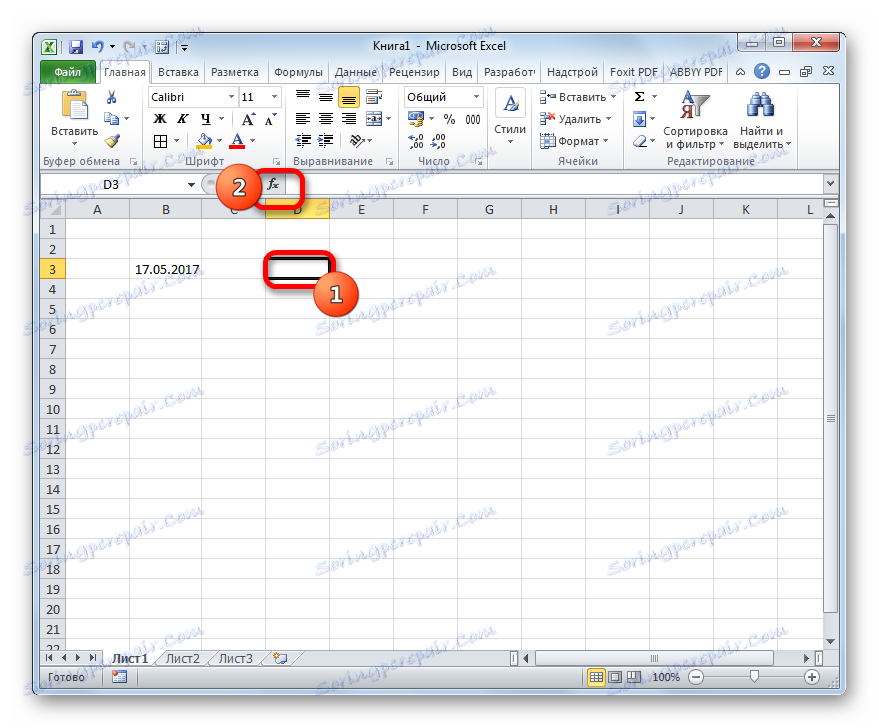
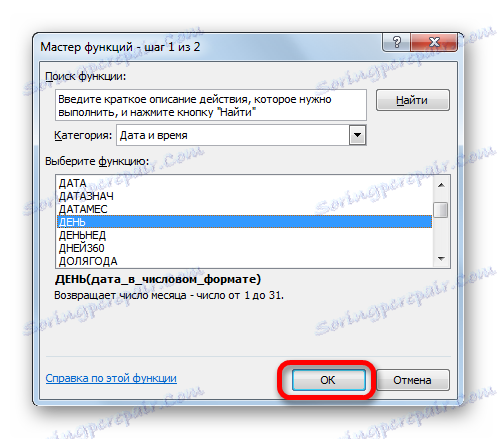
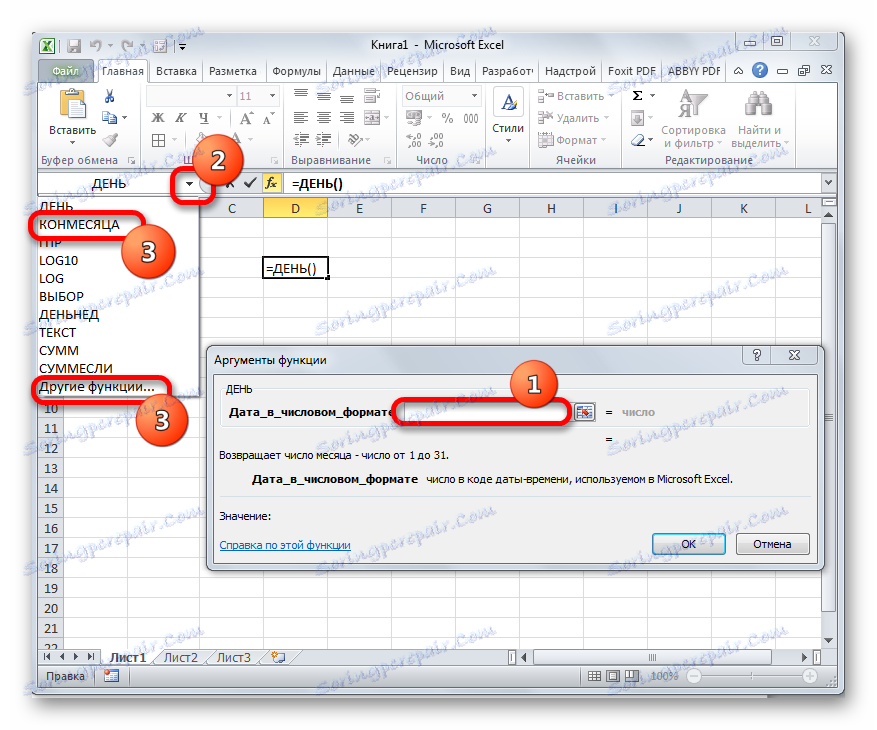
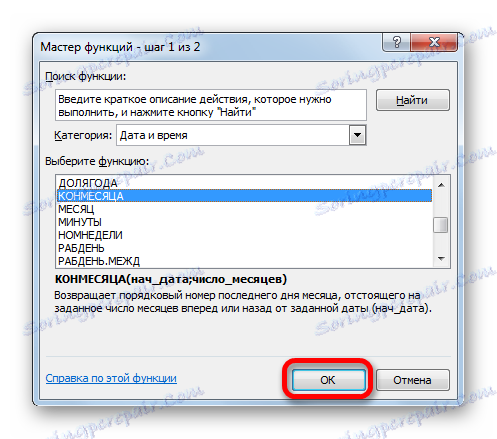
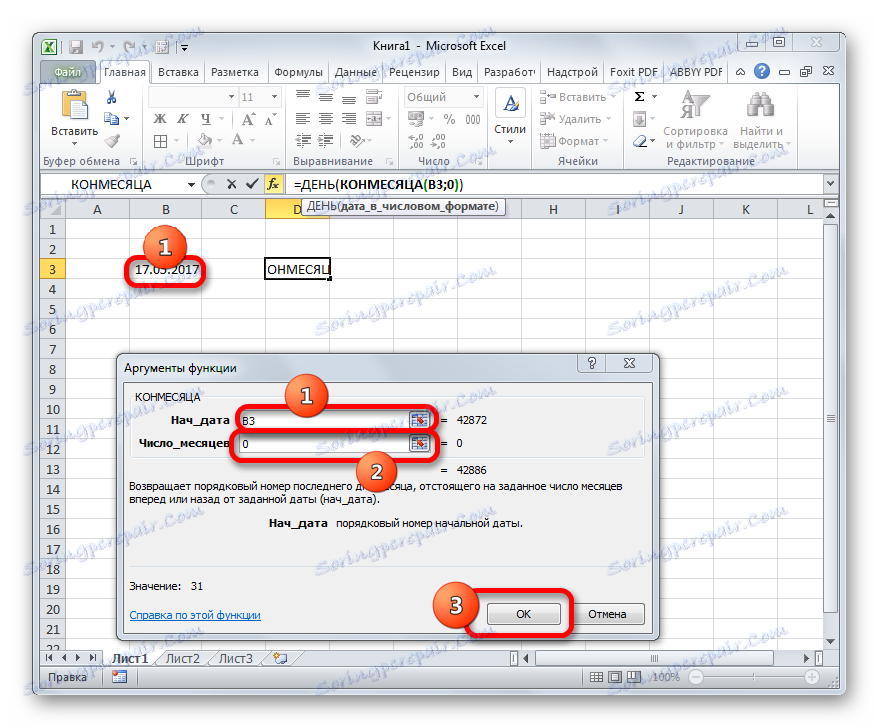
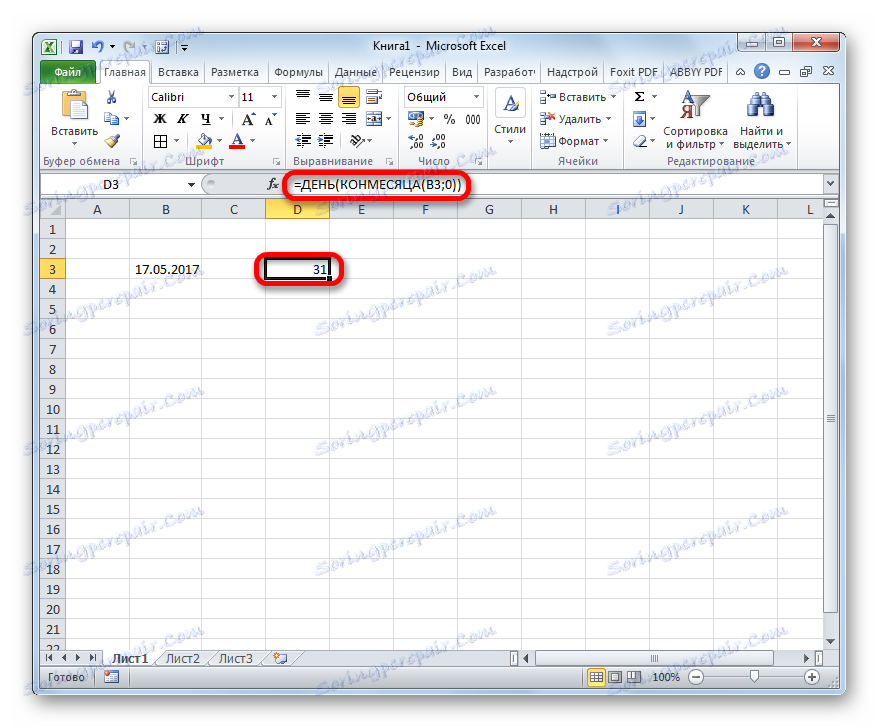
Општа формула је преузела следећи облик:
=ДЕНЬ(КОНМЕСЯЦА(B3;0))
У овој формули, само адреса ћелије ( Б3 ) је променљива вредност. Дакле, ако не желите да извршите процедуру помоћу Чаробњака функције , ову формулу можете да убаците у било који елемент листе, једноставно замените адресу ћелије која садржи број са оном који је релевантан у вашем конкретном случају. Резултат ће бити сличан.
Лекција: Функцијски чаробњак у Екцелу
Метод 2: Аутоматски одредити број дана
Погледајмо сада још један проблем. Потребно је да се број дана не приказује по датом броју календара, већ тренутном. Поред тога, периоди би се аутоматски мијењали без интервенције корисника. Иако се то чини чудним, али овај задатак је лакши од претходног. Да би је решио, чак ни отварање чаробњака функције није неопходно, јер формула која врши ову операцију не садржи променљиве вриједности или референце ћелија. Можете само да возите у ту ћелију листа где желите да се резултат приказује, следећа формула без промена:
=ДЕНЬ(КОНМЕСЯЦА(СЕГОДНЯ();0))
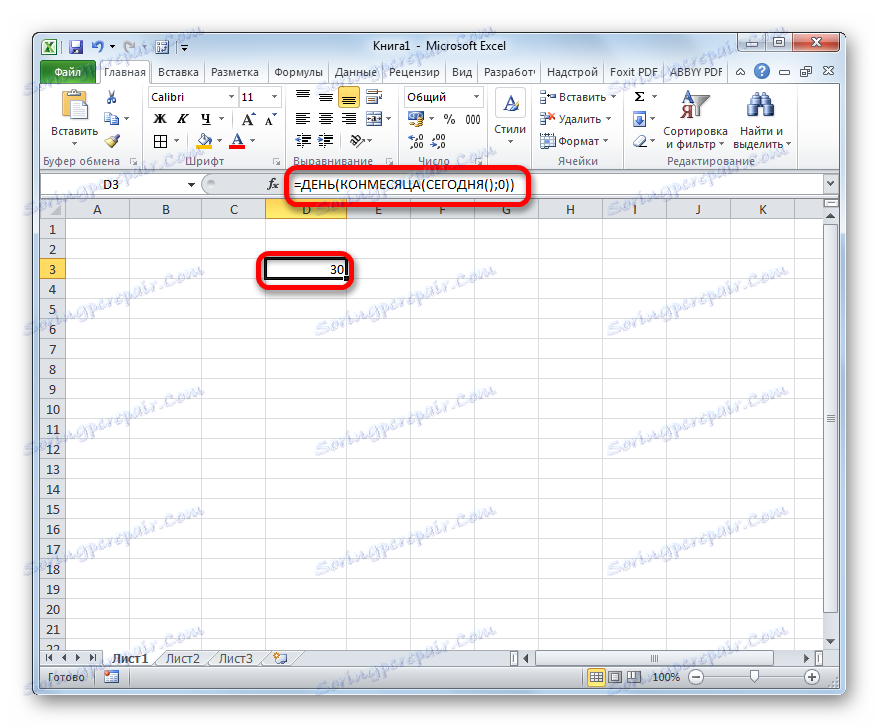
Уграђена функција ТОДАИ, коју смо применили у овом случају, приказује данашњи број и нема аргумената. Дакле, у вашој ћелији ће се број дана у текућем месецу стално приказивати.
Метод 3: Израчунајте број дана за употребу у комплексним формулама
У горе наведеним примерима показали смо како израчунати број дана у месецу од наведеног броја календара или аутоматски до тренутног месеца са резултатом резултата у одвојеној ћелији. Али проналажење ове вредности може бити потребно за израчунавање других индикатора. У овом случају, израчунавање броја дана ће бити обављено унутар комплексне формуле и неће бити приказано у одвојеној ћелији. Да видимо како да то урадимо са примером.
Морамо се уверити да је број дана који је остао пре краја текућег месеца приказан у ћелији. Као иу претходном начину, ова опција не захтева отварање чаробњака функције . Можете само ударити у ћелију следећи израз:
=ДЕНЬ(КОНМЕСЯЦА(СЕГОДНЯ();0))-ДЕНЬ(СЕГОДНЯ())
Након тога, број дана до краја месеца ће бити приказан у наведеној ћелији. Свакодневни резултат ће се аутоматски ажурирати, а од почетка новог периода одбројавање ће почети поново. Испоставља се нека врста одбројавања тајмера.
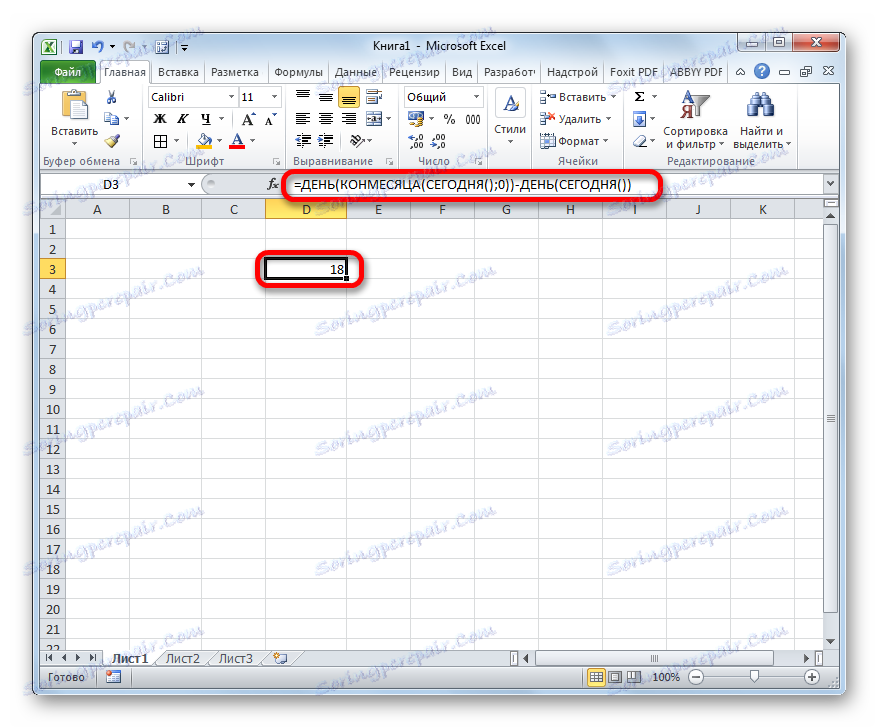
Као што видимо, ова формула се састоји од два дела. Први од њих је познат израз за израчунавање броја дана у месецу:
=ДЕНЬ(КОНМЕСЯЦА(СЕГОДНЯ();0))
Али у другом делу се одузима од овог показатеља данашњег броја:
-ДЕНЬ(СЕГОДНЯ())
Дакле, приликом извршења ове прорачуна, формула за израчунавање броја дана је саставни део сложеније формуле.
Метод 4: Алтернативна формула
Али, нажалост, верзија програма пре Екцела 2007 нема оператора ЦОННЕЦТИОН . Како бити онима који користе старе верзије апликације? За њих таква прилика постоји кроз другу формулу, која је масивнија од оне описане изнад. Да видимо како израчунати број дана у месецу за одређени број календара користећи ову опцију.
- Изаберите ћелију за резултат резултата и идите до прозора аргумената оператора ДАИ на уобичајени начин за нас. Поставите курсор у једно поље овог прозора и кликните на обрнути троугао налево од реда формуле. Идите у одељак "Остале функције ..." .
- У прозору Чаробњака под групом "Датум и време" изаберите назив " ДАТЕ" и кликните на дугме "ОК" .
- Покренут је прозор оператора ДАТА . Ова функција конвертује датум из уобичајеног формата у нумеричку вредност, коју оператер ДАИА тада обрађује.
Отворени прозор има три поља. У пољу "Дан" можете одмах унети број "1" . Ово ће бити трајна акција за сваку ситуацију. Али остала два поља ће морати да изврше темељито.
Поставите курсор у поље Иеар . Затим прелазимо на избор оператора преко познатог троугла.
- Сви у истој категорији Чаробњака функције изаберите назив "ГОДИНА" и кликните на дугме "ОК" .
- Покренут је прозор аргумената оператора ГОДИНЕ . Он одређује годину за наведеним бројем. У јединственом пољу прозора "Датум у нумеричком формату" упишемо референцу на ћелију која садржи оригинални датум, за коју је потребно одредити број дана. После тога, не пожурите да кликнете на дугме "ОК" , али кликните на назив "ДАТЕ" у траци формуле.
- Затим се поново враћамо у прозор аргумента ДАТА . Поставите курсор у поље "Месец" и идите на избор функција.
- У чаробњаку функције кликните на "МОНТХ" и кликните на дугме "ОК" .
- Покренут је прозор аргумената за функцију МОНТХ . Његови задаци су слични претходном оператеру, само приказује вредност броја месеца. У једноме пољу овог прозора поставите исту референцу на оригинални број. Затим кликните на назив "ДАИ" у линији формула.
- Враћамо се у прозор аргумената ДАН . Овде имамо само један мали додир. У пољу за један прозор, који већ садржи податке, додајте израз "-1" без цитата до краја формуле, а затим ставите "+1" након израза МОНТХ . Након тога, кликните на дугме "ОК" .
- Као што видите, у претходно додељеној ћелији припада број дана у мјесецу којем припада наведени број. Општа формула је следећа:
=ДЕНЬ(ДАТА(ГОД(D3);МЕСЯЦ(D3)+1;1)-1)
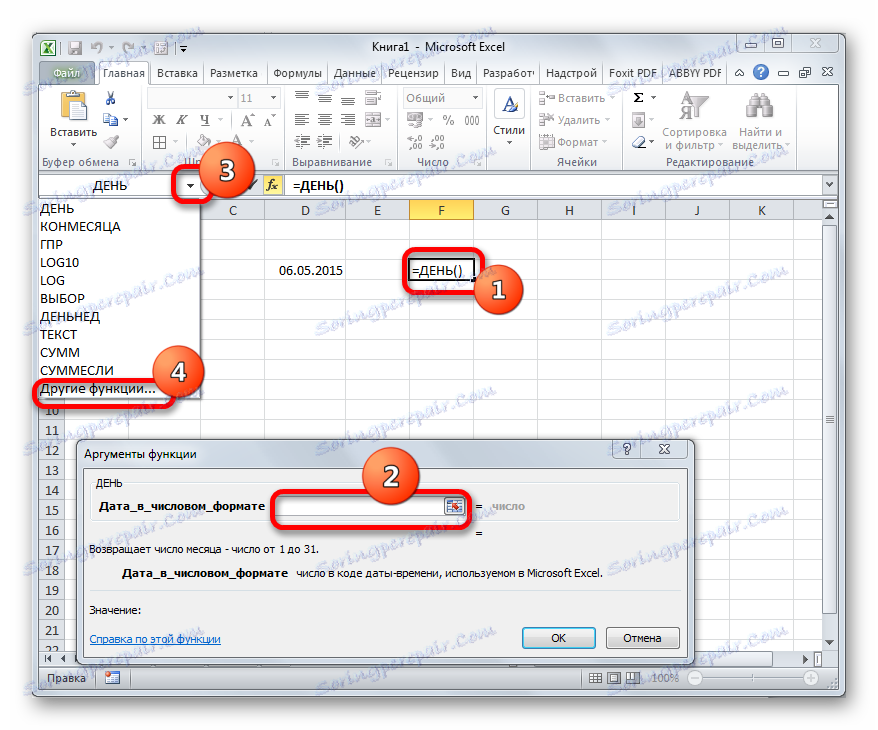

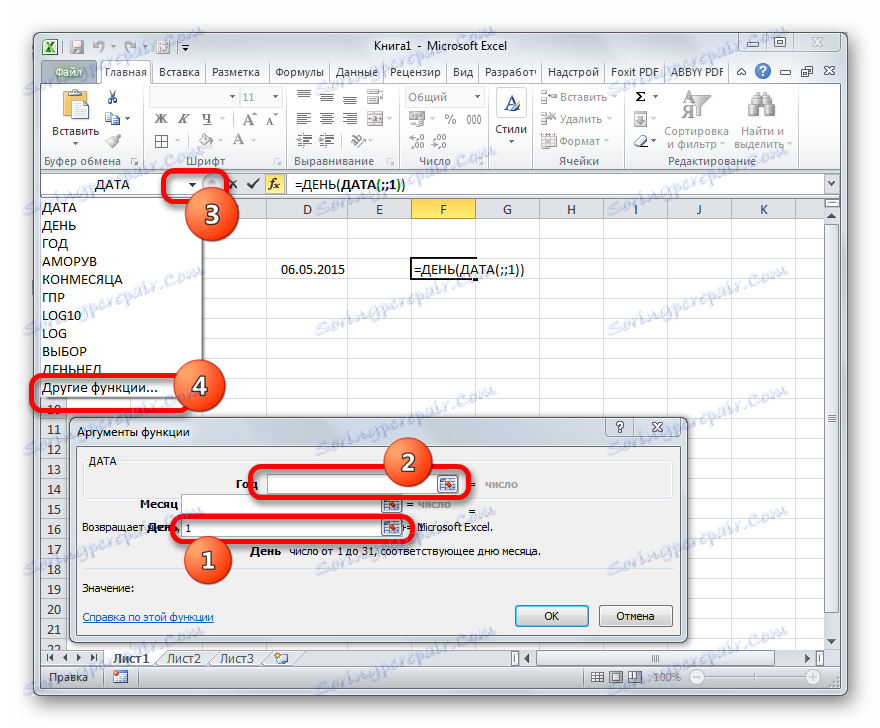

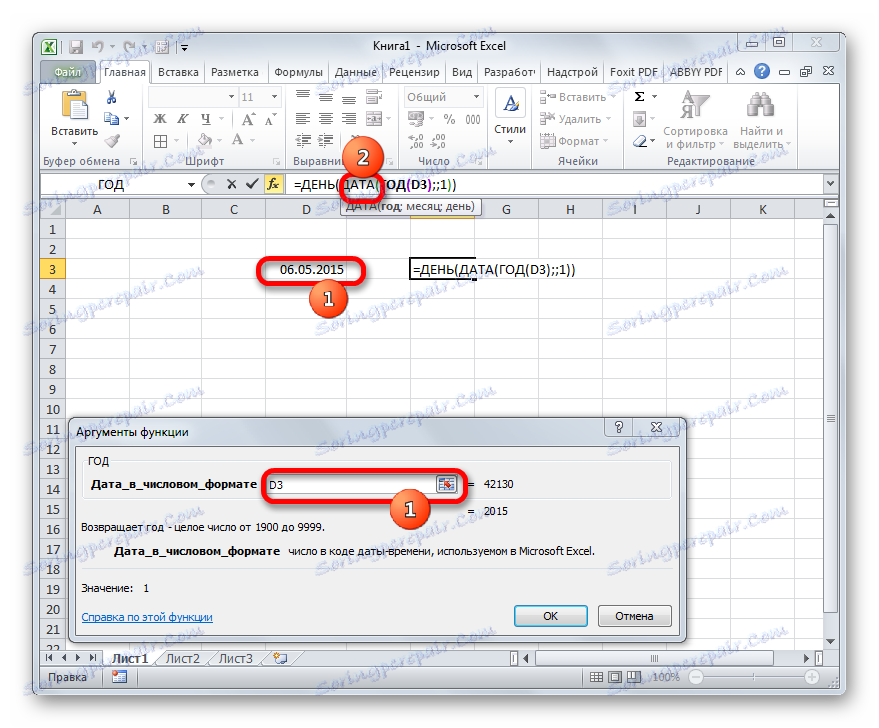
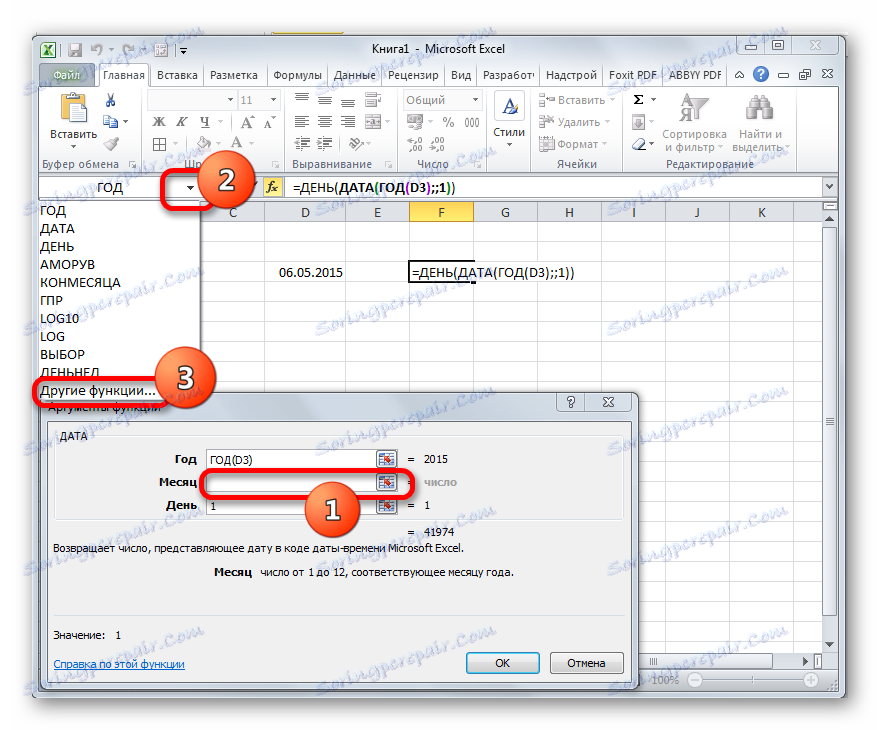

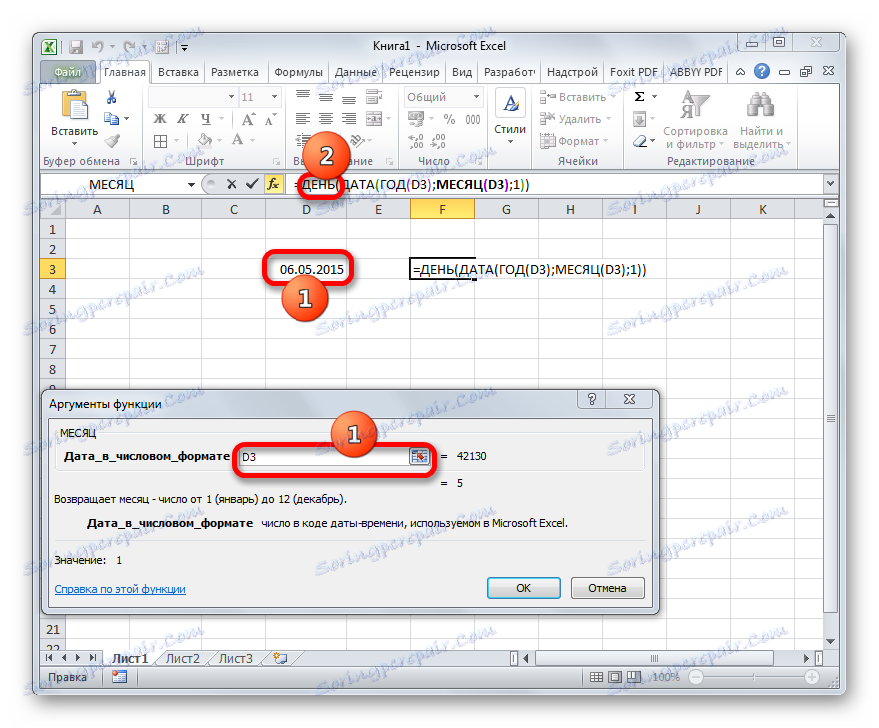
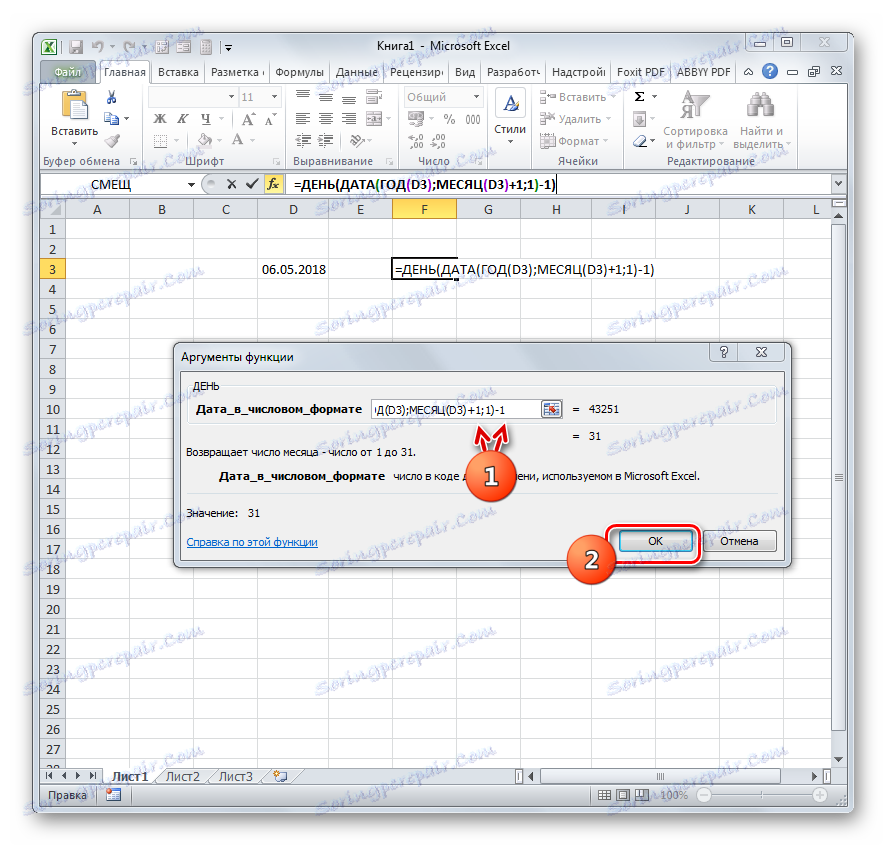
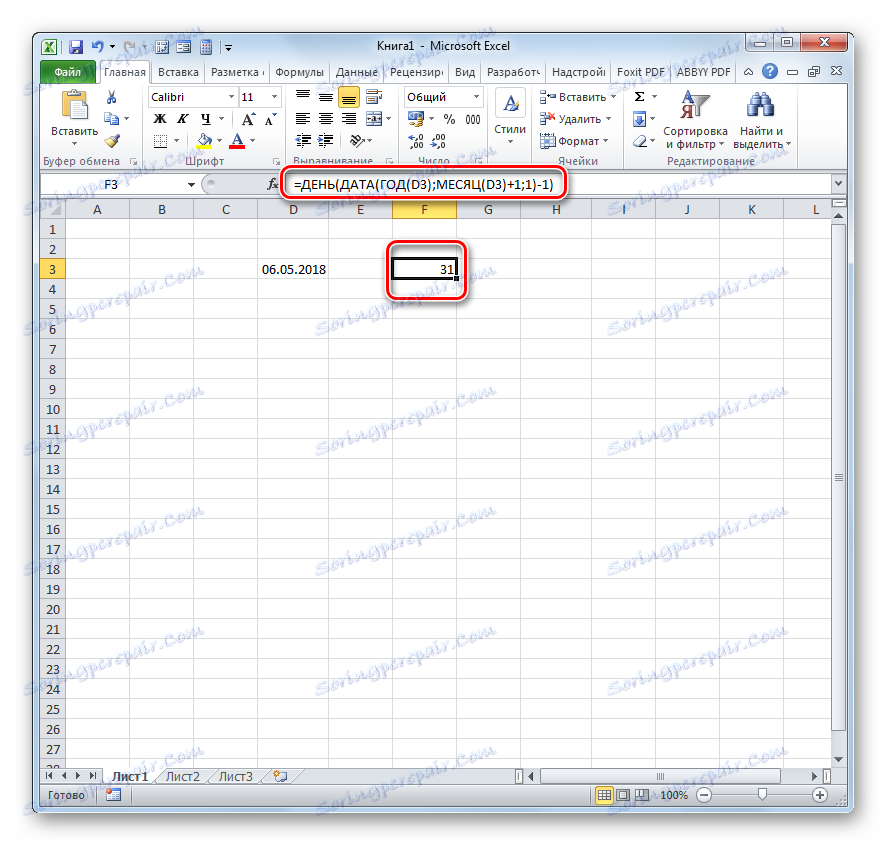
Тајна ове формуле је једноставна. Користимо га да одредимо датум првог дана наредног периода, а онда одузмемо један дан од тога, добијемо број дана у наведеном мјесецу. Променљива у овој формули је референца на ћелију Д3 на два места. Ако га замените са адресом ћелије у којој је датум у вашем конкретном случају, можете једноставно возити овај израз у било који елемент листа без помоћи чаробњака за функције .
Лекција: Функције датума и времена у програму Екцел
Као што видите, постоји неколико начина да се утврди број дана у месецу у Екцелу. Који од њих користи, зависи од крајњег циља корисника, као и од које верзије програма користи.